Intune Exchange Bağlayıcısı sorunlarını giderme
Bu makale, şirket içi Intune Exchange Bağlayıcısı ile ilgili yaygın sorunları çözmeye yardımcı olmak için sorun giderme yönergeleri sağlar. Belirli hata iletileriyle ilgili sorunları gidermek için bkz. Intune Exchange Bağlayıcısı için yaygın hataları çözme.
Önemli
Temmuz 2020 itibarıyla Exchange Bağlayıcısı desteği kullanım dışı bırakılmıştır ve exchange karma modern kimlik doğrulaması (HMA) ile değiştirilmektedir.
Etkin bağlayıcısı olan mevcut müşteriler şu anda geçerli işlevlerle devam edebilecektir. Etkin bağlayıcısı olmayan yeni müşteriler ve mevcut müşteriler artık Intune yeni bağlayıcılar oluşturamaz veya Exchange ActiveSync (EAS) cihazları yönetemez. Bu kiracılar için Microsoft, şirket içi Exchange erişimini korumak için Exchange HMA kullanılmasını önerir.
Başlamadan önce
Intune'da Bir Exchange Bağlayıcısı sorununu gidermeye başlamadan önce, sağlam bir temel üzerinde çalışmanız için bazı temel bilgileri toplayın. Bu yaklaşım, sorunun doğasını daha iyi anlamanıza ve daha hızlı çözmenize yardımcı olabilir.
- İşleminizin yükleme gereksinimlerini karşıladığını doğrulayın. Bkz. Şirket içi Intune Exchange Bağlayıcısı'nı ayarlama.
- Hesabınızın hem Exchange hem de Intune yönetici izinlerine sahip olduğunu doğrulayın.
- Tam ve tam hata iletisi metnine, ayrıntılarına ve iletinin görüntülendiği yere dikkat edin.
- Sorunun ne zaman başladığını belirleyin:
- Bağlayıcıyı ilk kez mi ayarlacaksınız?
- Bağlayıcı düzgün çalıştı ve sonra başarısız oldu mu?
- Çalışıyorsa, Intune ortamında, Exchange ortamında veya bağlayıcı yazılımını çalıştıran bilgisayarda hangi değişiklikler yapıldı?
- MDM yetkilisi nedir?
- Hangi Exchange sürümünü kullanıyorsunuz?
Exchange Bağlayıcısı sorunlarıyla ilgili daha fazla veri almak için PowerShell kullanma
- Bir posta kutusunun tüm mobil cihazlarının listesini almak için
Get-MobileDeviceStatistics -mailbox mbx - Posta kutusunun SMTP adreslerinin listesini almak için
Get-Mailbox -Identity user | select emailaddresses | fl - Bir cihazın erişim durumu hakkında ayrıntılı bilgi almak için
Get-CASMailbox <upn> | fl
Bağlayıcı yapılandırmasını gözden geçirme
Ortamınızın ve bağlayıcının doğru yapılandırıldığından emin olmak için şirket içi Exchange bağlayıcısı gereksinimlerini gözden geçirin.
Bağlayıcı için genel dikkat edilmesi gerekenler
Güvenlik duvarınızın ve proxy sunucularınızın Intune Exchange Bağlayıcısı'nı barındıran sunucu ile Intune hizmeti arasında iletişime izin verin.
Intune Exchange Bağlayıcısı'nı ve Exchange İstemci Erişim Sunucusu'nu (CAS) barındıran bilgisayar etki alanına katılmış ve aynı LAN üzerinde olmalıdır. Intune Exchange bağlayıcısı tarafından kullanılan hesap için gerekli izinlerin eklendiğinden emin olun.
Bildirim hesabı , Otomatik Bulma ayarlarını almak için kullanılır. Exchange'de Otomatik Bulma hakkında daha fazla bilgi için bkz. Exchange Server'de Otomatik Bulma hizmeti.
Intune Exchange Connector, bildirim hesabı kimlik bilgilerini kullanarak EWS URL'sine bir istek gönderir ve bildirim e-posta iletilerini Başlarken bağlantısıyla birlikte gönderir (Intune kaydolmak için). Kaydolmak için Başlarken bağlantısının kullanılması, Knox olmayan Android cihazlar için bir gereksinimdir. Aksi takdirde, bu cihazlar Koşullu Erişim tarafından engellenir.
Bağlayıcı yapılandırmalarıyla ilgili yaygın sorunlar
- Hesap izinleri: Microsoft Intune Exchange Connector iletişim kutusunda, gerekli Windows PowerShell Exchange cmdlet'lerini yürütmek için uygun izinlere sahip bir kullanıcı hesabı belirttiğinizden emin olun.
- Bildirim e-posta iletileri: Bildirimleri etkinleştirin ve bir bildirim hesabı belirtin.
- İstemci Erişim Sunucusu eşitlemesi: Exchange Bağlayıcısı'nı yapılandırırken, Exchange bağlayıcısını barındıran sunucu için mümkün olan en düşük ağ gecikme süresine sahip bir CAS belirtin. CAS ile Exchange bağlayıcısı arasındaki iletişim gecikmesi, özellikle ayrılmış Exchange Online kullanırken cihaz bulmayı geciktirebilir.
- Eşitleme zamanlaması: Yeni kaydedilmiş cihazı olan bir kullanıcı, Exchange bağlayıcısı Exchange CAS ile eşitlenene kadar erişimde gecikebilir. Tam eşitleme günde bir kez gerçekleşir ve günde birkaç kez delta (hızlı) eşitleme gerçekleşir. Gecikmeleri en aza indirmek için hızlı eşitlemeyi veya tam eşitlemeyi el ile zorlayabilirsiniz .
Exchange'den bir Exchange ActiveSync cihazı bulunamıyor
Exchange'den bir Exchange ActiveSync cihazı bulunamazsa, Exchange bağlayıcısının Exchange sunucusuyla eşitlenip eşitlenmediğini görmek için Exchange bağlayıcısı etkinliğini izleyin. Cihaz katıldıktan sonra hiçbir eşitleme olmadıysa, eşitleme günlüklerini toplayın ve bir destek isteğine ekleyin. Cihaz katıldıktan sonra tam eşitleme veya hızlı eşitleme başarıyla tamamlandıysa aşağıdaki sorunları denetleyin:
Kullanıcıların Intune lisansına sahip olduğundan emin olun. Aksi takdirde, Exchange bağlayıcısı cihazlarını bulamaz.
Kullanıcının birincil SMTP adresi Microsoft Entra ID'daki kullanıcı asıl adından (UPN) farklıysa, Exchange bağlayıcısı söz konusu kullanıcı için hiçbir cihaz bulamaz. Sorunu çözmek için birincil SMTP adresini düzeltin.
Ortamınızda hem Exchange 2010 hem de Exchange 2013 posta kutusu sunucularınız varsa, Exchange bağlayıcısını bir Exchange 2013 İstemci Erişimi sunucusuna (CAS) işaret etmenizi öneririz. Exchange bağlayıcısı bir Exchange 2010 CAS ile iletişim kuracak şekilde ayarlandıysa, Exchange bağlayıcısı Exchange 2013'te hiçbir kullanıcı cihazını bulamaz.
Ayrılmış Exchange Online ortamlar için, ilk kurulum sırasında Exchange bağlayıcısını ayrılmış ortamda bir Exchange 2013 CAS'ye (Exchange 2010 CAS değil) işaret etmeniz gerekir. Bağlayıcı yalnızca PowerShell cmdlet'lerini yürütürken exchange 2013 CAS ile iletişim kurar.
Kullanıcılar bildirim e-posta iletisini almaz
Android Knox çalıştırmayen cihazlarda şirket içi posta kutuları için Koşullu Erişimi desteklemek için, Intune kaydın Intune Exchange bağlayıcısının gönderdiği "Şimdi Başlayın" e-posta iletisinden başlatıldığından emin olun. kaydın iletiden başlatılması, cihazın tüm platformlarda benzersiz ActiveSyncID bir (Exchange, Microsoft Entra ID, Intune) almasını sağlar.
Kullanıcı bildirim e-posta iletisini almayabilir çünkü:
- Bildirim hesabı yanlış ayarlanmış.
Autodiscoverbildirim hesabı için başarısız oldu.- E-posta iletisini göndermek için Exchange Web Services (EWS) isteği başarısız oldu.
E-posta bildirimi sorunlarını gidermek için aşağıdaki bölümleri gözden geçirin.
Otomatik Bulma ayarlarını alan bildirim hesabını denetleyin
Hizmetin ve EWS'nin Exchange İstemci Erişimi hizmetlerinde yapılandırıldığından emin
Autodiscoverolun. Daha fazla bilgi için bkz. Exchange Server'de İstemci Erişim hizmetleri ve Otomatik Bulma hizmeti.Bildirim hesabınızın aşağıdaki gereksinimleri karşıladığını doğrulayın:
Hesap, Exchange şirket içi sunucunuz tarafından barındırılan etkin bir posta kutusuna sahiptir.
Hesap UPN'i SMTP adresiyle eşleşir.
Otomatik bulma, Exchange İstemci Erişimi sunucunuzu işaret eden Autodiscover.SMTPdomain.com (örneğin Autodiscover.contoso.com) için DNS kaydına sahip bir DNS sunucusu gerektirir. Kaydı denetlemek için Autodiscover.SMTPdomain.com yerine FQDN'nizi belirtin ve şu adımları izleyin:
Komut istemine NSLOOKUP yazın.
Autodiscover.SMTPdomain.com girin. Çıkış aşağıdaki görüntüye benzer olmalıdır:
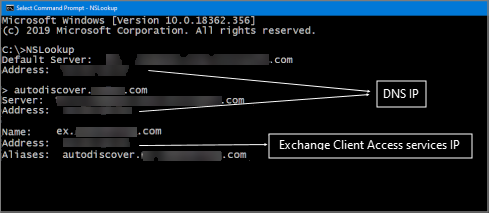
Otomatik Bulma hizmetini internetten adresinden https://testconnectivity.microsoft.comde test edebilirsiniz. Alternatif olarak, Microsoft Bağlantı Çözümleyicisi aracını kullanarak yerel bir etki alanından test edin. Daha fazla bilgi için bkz. Microsoft Bağlantı Çözümleyicisi aracı.
Otomatik Bulma'ya bakın
Otomatik Bulma başarısız olursa aşağıdaki adımları deneyin:
Intune Exchange bağlayıcısı yapılandırma dosyasındaki EWS URL'sini sabit kodlayın:
EWS URL'sini belirleyin. Exchange için varsayılan EWS URL'si şeklindedir
https://<mailServerFQDN>/ews/exchange.asmx, ancak URL'niz farklı olabilir. Ortamınız için doğru URL'yi doğrulamak için Exchange yöneticisine başvurun.OnPremisesExchangeConnectorServiceConfiguration.xml dosyasını düzenleyin. Varsayılan olarak, dosya Exchange bağlayıcısını çalıştıran bilgisayarda %ProgramData%\Microsoft\Windows Intune Exchange Connector konumunda bulunur. Dosyayı bir metin düzenleyicisinde açın ve aşağıdaki satırı ortamınızın EWS URL'sini yansıtacak şekilde değiştirin:
<ExchangeWebServiceURL>https://<YourExchangeHOST>/EWS/Exchange.asmx</ExchangeWebServiceURL>
Dosyayı kaydedin ve bilgisayarı yeniden başlatın veya Microsoft Intune Exchange bağlayıcı hizmetini yeniden başlatın.
Not
Bu yapılandırmada, Intune Exchange bağlayıcısı Otomatik Bulma'yı kullanmayı durdurur ve bunun yerine doğrudan EWS URL'sine bağlanır.
Geri Bildirim
Çok yakında: 2024 boyunca, içerik için geri bildirim mekanizması olarak GitHub Sorunları’nı kullanımdan kaldıracak ve yeni bir geri bildirim sistemiyle değiştireceğiz. Daha fazla bilgi için bkz. https://aka.ms/ContentUserFeedback.
Gönderin ve geri bildirimi görüntüleyin